
오픈 소스 찾기
무엇이든 공부하는 입장에서 제로에서 시작하는 것은 바로바로 떠오르지 않는다. github 오픈소스를 찾아서 입맛에 맞는 초기 세팅으로 변경해서 사용하자.
위 두 개의 오픈소스 템플릿을 찾았다. 코드를 까서 구경해보자.
근데 둘 다 vite로 실행한다는 내용이 쓰여있는데, vite가 뭔지 잘 모른다.
vite란
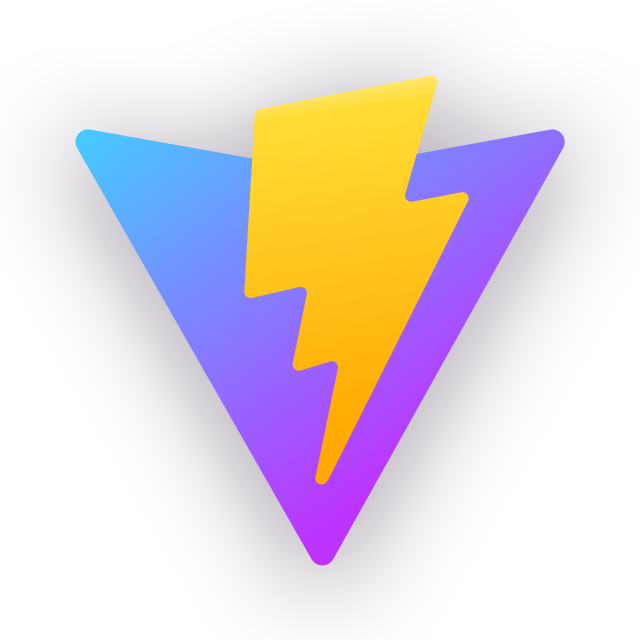
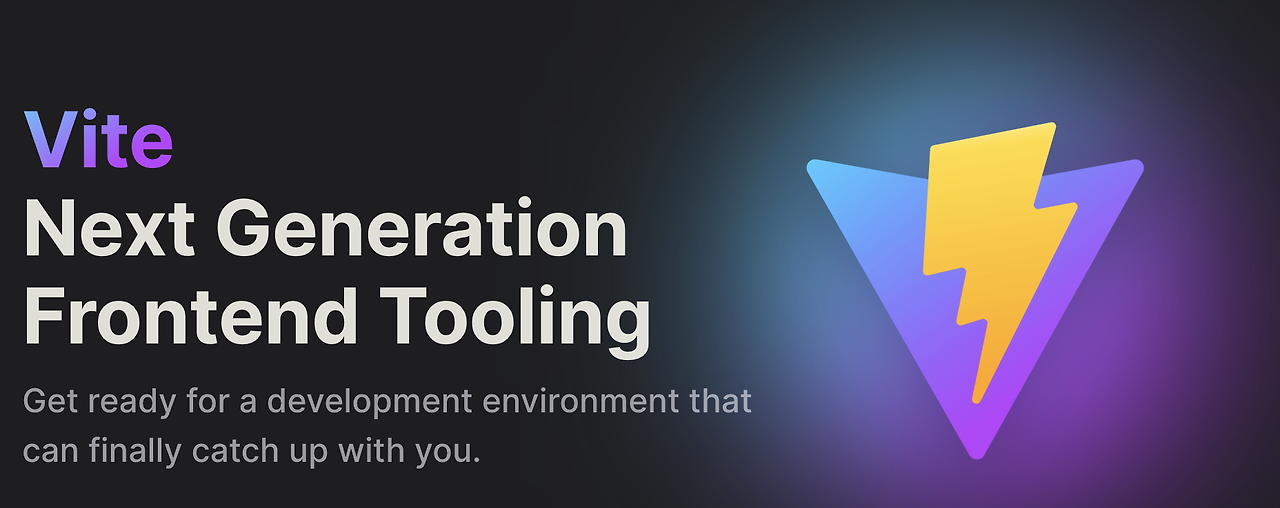
단순히 말하면 개발용 프론트엔드 서버 및 배포 번들링 기능을 지원하는 툴이다.
기존에 있는 툴인 Vue CLI를 대체하는 새로운 개발 서버 및 번들링 툴이다.
threejs start 템플릿 1번 : vite-threejs-ts-starter
실행하기
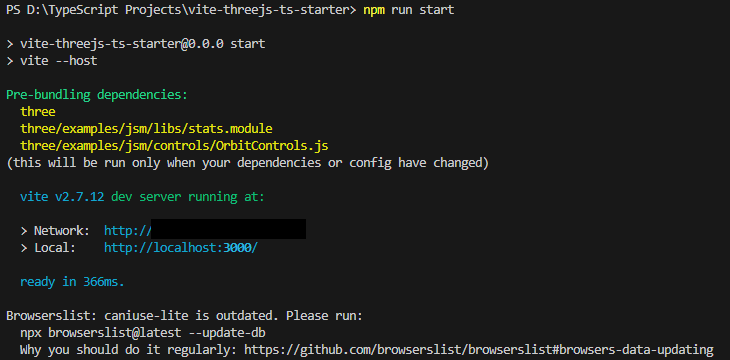
git clone을 받고 메뉴얼대로
npm install
npm run start
만 하면 vite든 뭐든 다 세팅되어 열린다.
코드구성
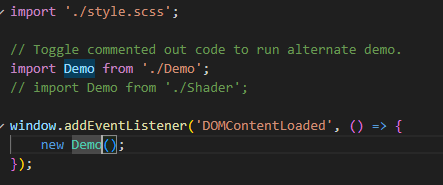
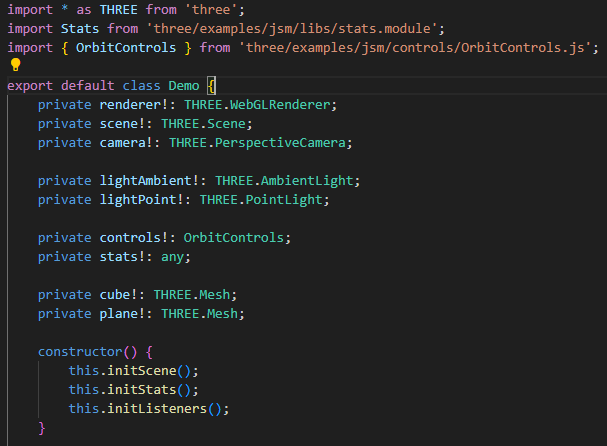
스크립트는 main.ts → Demo.ts으로 이어지는 단순한 구조이다.
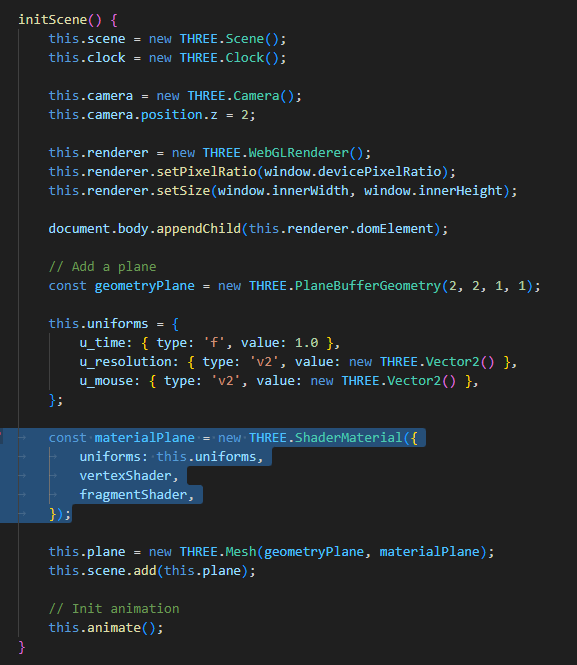
glsl shader는 기본만 세팅되어있고, shader 코드를 읽어와서 ShaderMaterial을 적용하는 class인 Shader.ts가 있다.
constructor() {
this.initScene();
this.initStats();
this.initListeners();
}Demo.ts와 Shader.ts는 공통적으로 생성자에서 위 함수들을 세팅하고, initScene 마지막에서 animate 함수를 실행한다.
animate() {
requestAnimationFrame(() => {
this.animate();
});
this.cube.rotation.x += 0.01;
this.cube.rotation.y += 0.01;
if (this.stats) this.stats.update();
if (this.controls) this.controls.update();
this.renderer.render(this.scene, this.camera);
}위 animate함수는 Demo.ts class의 함수이지만 Shader.ts에도 똑같은 구성으로 있다.
형태가 똑같은 것을 보고 Shader.ts는 단순히 shader module 기능을 위한 것이 아니라. shadre가 들어가는 Demo 템플릿임을 알았다.
import './style.scss';
// Toggle commented out code to run alternate demo.
// import Demo from './Demo';
import Demo from './Shader';
window.addEventListener('DOMContentLoaded', () => {
new Demo();
});Demo와 똑같이 실행하는 구성이었던 것이다. 바꾸면 어떤 환경이 나올까?

그냥 pixel shader 좌표에 따라 color를 대입한 결과다.
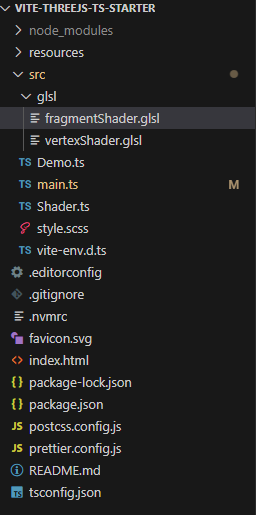
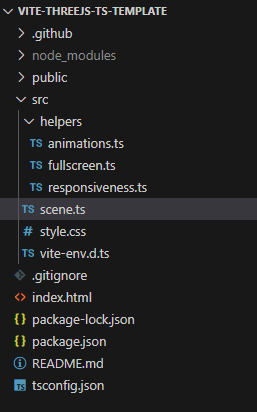
파일 구성도 그렇고 시작 프로젝트로써는 굳이 필요없는 파일들이 보인다.
오른쪽은 이제부터 볼 두 번째 템플릿인데 얼핏 봐도 구성이 깔끔하다.
threejs start 템플릿 2번 : vite-threejs-ts-starter
실행하기
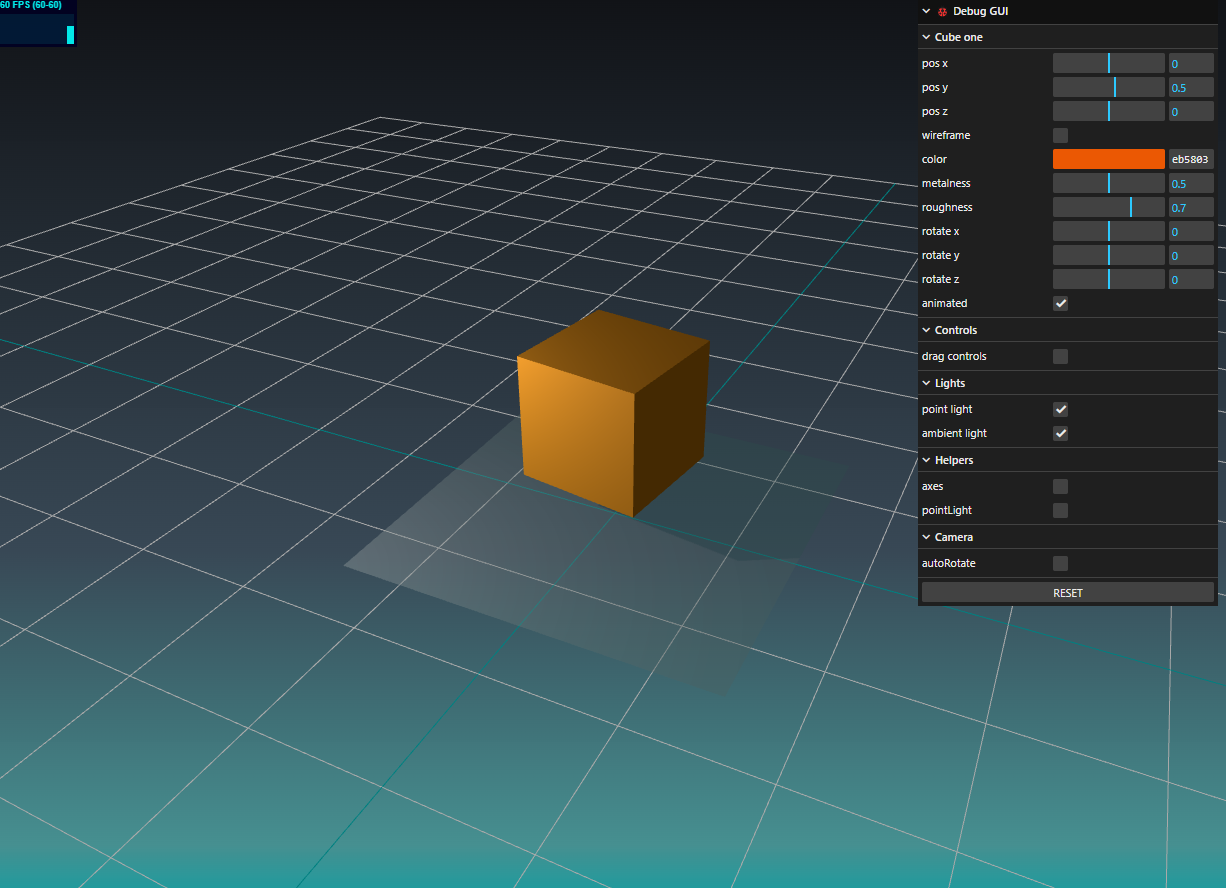
얼핏 봐도 기본적인 세팅과 기능들이 구현되어있다.
코드 구성을 보자.
코드 구성
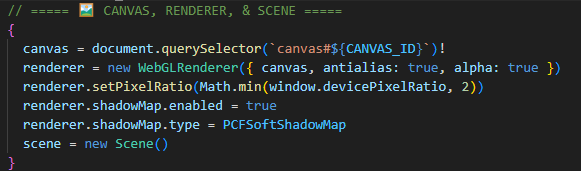
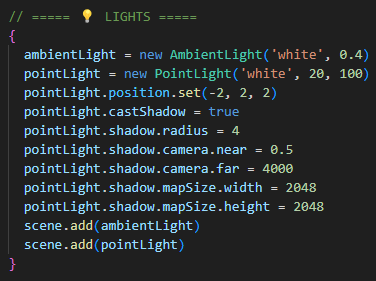
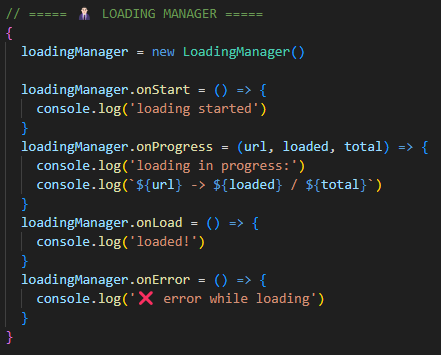
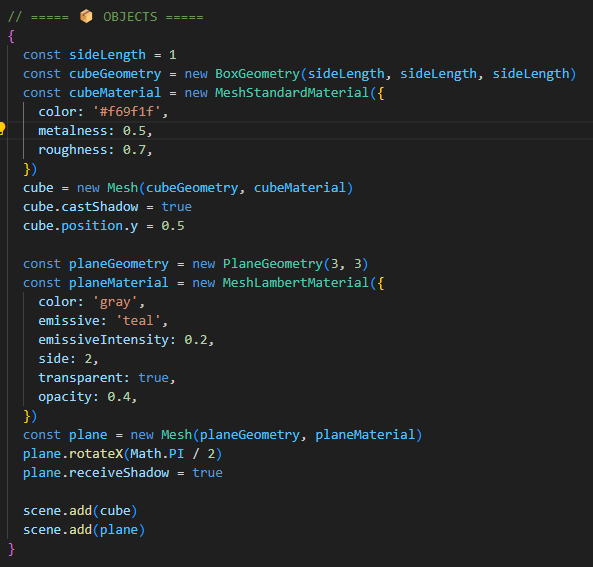
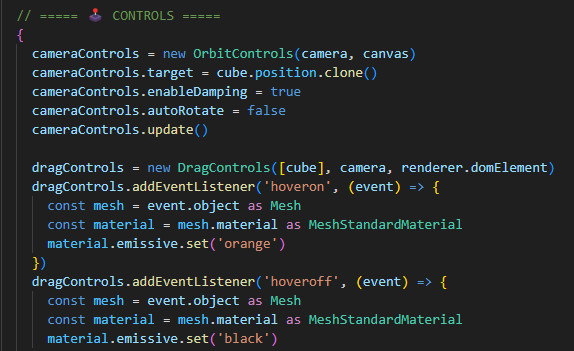
canvas 세팅, lighting , loading, object, control 등 기능에 따라서 시작 코드가 scene.ts안에 잘 분리되어 있다.
function animate() {
requestAnimationFrame(animate)
stats.update()
if (animation.enabled && animation.play) {
animations.rotate(cube, clock, Math.PI / 3)
animations.bounce(cube, clock, 1, 0.5, 0.5)
}
if (resizeRendererToDisplaySize(renderer)) {
const canvas = renderer.domElement
camera.aspect = canvas.clientWidth / canvas.clientHeight
camera.updateProjectionMatrix()
}
cameraControls.update()
renderer.render(scene, camera)
}분리된 기능들을 animate 함수에서 모두 동작시켜 알아보기 쉬운 템플릿 형태이다.
추후에 각 기능별로 모듈화 시켜서 관리하기에도 편하게 깔끔히 정리되어있다.
반응형
export function resizeRendererToDisplaySize(renderer: WebGLRenderer) {
const canvas = renderer.domElement
const width = canvas.clientWidth
const height = canvas.clientHeight
const needResize = canvas.width !== width || canvas.height !== height
if (needResize) {
renderer.setSize(width, height, false)
}
return needResize
}화면에 따른 반응형 코드도 적용되어있어서 화면 크기 조절에 알맞게 잘 대응된다.
더 적당한 템플릿
두 번째 템플릿이 사용하기 더 편하고 간결하게 코드가 구성되어있다.
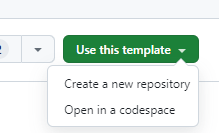
심지어는 이렇게 github에 template로 새로운 repo를 시작할 수 있도록 되어있고, 기존 template의 history를 초기화하는 방법도 알려준다.
바로 시작해보자.
'개발 · 컴퓨터공학' 카테고리의 다른 글
| C++ zip 압축 파일 생성 라이브러리 ziplib 시작하기 (테스트 환경세팅, libzip, libzippp, zlib) (0) | 2024.05.19 |
|---|---|
| libzippp 정적 라이브러리 테스트 + 어떤 방식으로는 실행시켜보기 (0) | 2024.05.15 |
| three.js에서 webgpu를 지원하나? (1) | 2024.05.04 |
| 모델을 3D 프린팅 형식 3MF로 export 하기, libzippp 사용하기 (libzip, zip.h, dll lib, 외부 라이브러리) (2) | 2024.05.03 |
| WebGPU depth texture 깊이 뎁스 텍스처 (0) | 2024.05.02 |




